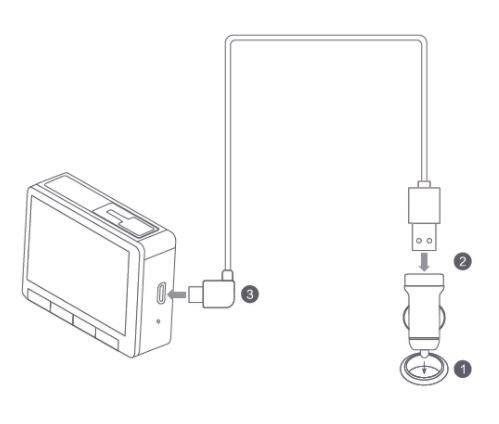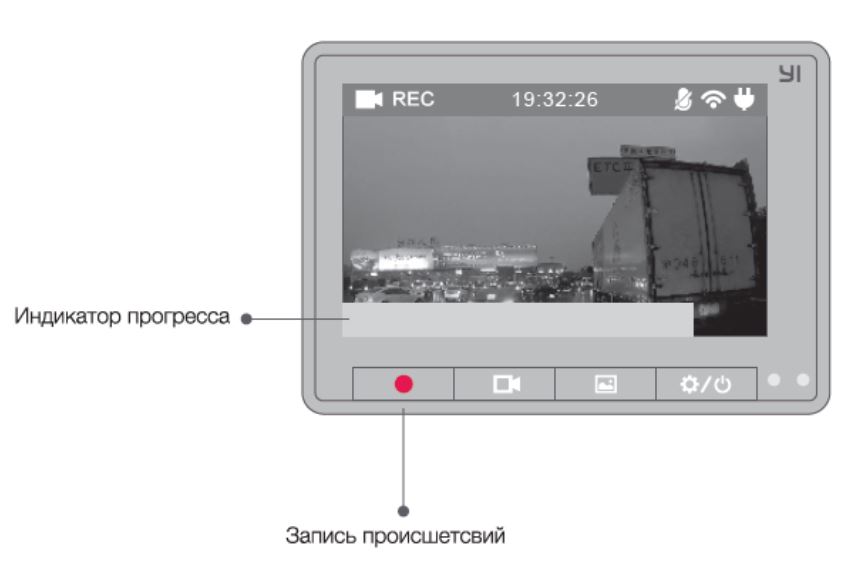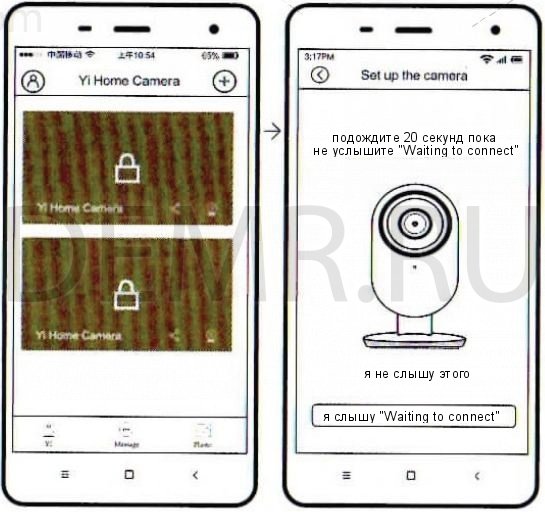Комплект поставки
Комплект поставки — продуманный, видеорегистратором можно пользоваться сразу из коробки. При этом никакие дополнительные аксессуары, кроме карточки памяти, которая не идет в комплекте, покупать не нужно.
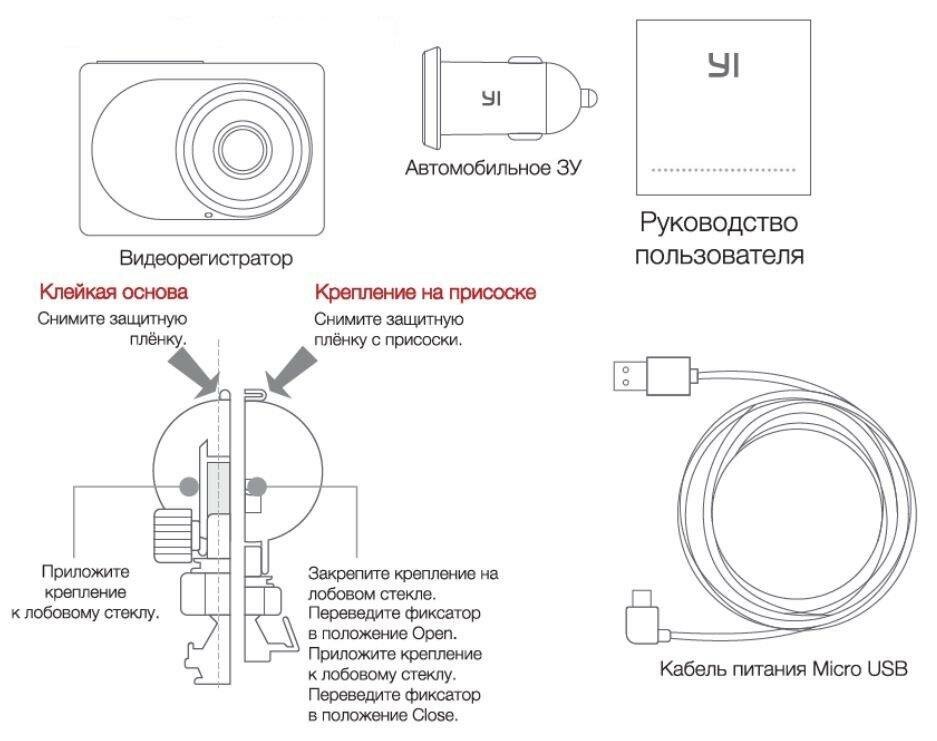
Интерфейс

Интерфейс
Важно! Для корректной и правильной работы видеорегистратора используется карта памяти. Ее класс должен быть не меньше 10-го. Объем Mikro SD выбирайте не меньше 8 ГБ.
Питание
Для подключения прибор необходимо наличие автомобильного зарядного устройства и прикуривателя. Длина кабеля 3,5 м.
Как включить/выключить прибор
Для включения видеорегистратора следует нажать дислайк (кнопка) «настройка/питание.
Выключение — этот же дислайк. Удержание несколько секунд.
Инструкция на русском языке для видеорегистратора Xiaomi Yi
Для того, чтобы автомобильный видеорегистратор Xiaomi Yi работал с телефоном:
- требуется отсканировать штрих код;
- в мобильном приложении PlayMarket найти YiDashCam и установить на телефон;
- также YiDashCam можно найти в iTunes;
- обновите прошивку. Видеорегистратор лучше всего работает с новейшей прошивкой. Новая версия устанавливается в автоматическом режиме. Чтобы обновить, достаточно один раз нажать;
- в приложении следует более подробно ознакомиться с руководством, касающимся его работы.
Инструкция на русском для видеорегистратора Xiaomi YI
Включить прибор. Нажать дислайк «настройка/питание». Открыть функцию прибора «Настройки».
Сведения о разрешении. По умолчанию видеорегистратор настроен на : 1920Х1080/30. Если требуется изменить данную настройку, то следует нажать ОК.
Работа микрофона. Выбирается режим «Запись звука». Для его установки нажимается ОК.
Выберете функцию «Обнаружения столкновения». Чувствительность настраивается дополнительно через ОК.
Функция ADAS. Помощь автомобилисту. Следует выбрать ADAS. После этого нажимаем ОК, устанавливая функцию.
Прибор имеет встроенные функции, предупреждающие о том, что возможно фронтальное столкновение или допущено положение, когда автомобиль вышел из полосы движения.
WiFi. Выбирается WiFi и нажимается ОК. Таким образом включается и отключается WiFi.
Форматирование карты. Функция выбирается в меню и нажимается ОК. Так форматируется карта и удаляются записи.
Активация «Записи происшествий»
Нажать дислайк «Запись происшествий». Это активирует функцию. Запись будет осуществляться в течение 10 сек. Для записи видео требуется установка карты памяти.
Функция циклической записи
В режиме работы прибора, нажать дислайк «Циклическая запись». Режим включен. Об этом укажет состояние мигающего индикатора. Остановить запись — повторно нажать дислайка «Циклическая запись».
Воспроизведение
Нажать дислайк «Воспроизведение». Выбрать видео из списка файлов. Для этого используем кнопки «вправо», «влево». Воспроизвести.
Индикаторы
Заряда. Когда прибор заряжается, то горит индикатор. После завершения зарядки, индикатор должен гаснуть;
Статуса. В процессе записи осуществляет мигание. Интервал мигания — 1 раз в сек;
Обновления ПО. В процессе обновления происходит мигание.
Установка видеорегистратора
- Закрепляется кронштейн, снабженный присоской. В него устанавливается видеорегистратор;
- В соответствии с рисунком прокладывается кабель;
- В прикуриватель включается зарядное;
- Устанавливается присоска — стекло очищается, снимается защитная пленка, оттягивается рычаг и к стеклу прислоняют присоску. Легким нажатием рычага завершают процесс установки.
Теперь все готово к работе.
Обновлено: 16.07.2023
Настройки устройства Xiaomi Yi Smart Dash Camera обзавелись только одним языком и он, пока что, китайский. Скорее всего, в будущем, с последующими обновлениями, появится возможность выбора другого языка. Всё меню отрисовано в виде значков, поэтому разобраться в нём будет не очень трудно.
Регистратор Xiaomi Yi Smart Dash Camera
Управление осуществляется с помощью клавиш, которые снабжены соответствующими указателями.
- Выбор разрешения видео. На выбор предоставляется FHD разрешение при 60 или 30 к/с, или 2К при 30 к/с.
- Включение или отключение аудиодорожки.
- Настройка чувствительности аварийного сенсора.
- Включение или отключение ADAS. При её активации качество картинки автоматически переключится на 1920х1080 при 30 к/с.
- Включение беспроводной сети.
- Настройка времени, через которое отключится экран (1, 5, 10 или постоянная работа)
- Очистка карты памяти.
- Возвращение к заводским настройкам.
- Информация о видеорегистраторе. Здесь же имеется и пароль к беспроводной сети.
Более точная настройка производится при помощи фирменного приложения Car Camera. Но есть одна проблема – оно работает только на китайском языке. Конечно, в сети есть версии от сторонних разработчиков, с переведённым интерфейсом.
К видеорегистратору Xiaomi Yi Smart Dash Camera подключение осуществляется через Wi-Fi. При первом подключении нужно ввести пароль сети (он находится в разделе сведения об устройстве).
Через приложение осуществляется просмотр видео в реальном времени, просмотр уже отснятого материала, копирование и удаление файлов. В приложении имеется пособие по креплению видеорегистратора, небольшая инструкция по ADAS и руководство пользователя. Имеется свой видеохостинг, можно выкладывать свои видео, пересматривать материалы других пользователей.
Прошивка Xiaomi Yi Smart Dash Camera
Нужно скачать прошивку, а затем распаковать её в корень флеш-карты. Далее нужно поместить карту памяти в видеорегистратор. Подключить питание. На экране появится оповещение о доступном обновлении. Нужно нажать четвёртую по счёту клавишу, для начала обновления. Сам процесс занимает около пяти минут. Когда всё будет готово, видеорегистратор перезагрузится. После чего можно приступать к работе.
Комплект поставки — продуманный, видеорегистратором можно пользоваться сразу из коробки. При этом никакие дополнительные аксессуары, кроме карточки памяти, которая не идет в комплекте, покупать не нужно.
Комплект поставки видеорегистратора Xiaomi Yi
Интерфейс
Комплект поставки видеорегистратора Xiaomi Yi
Интерфейс
Интерфейс регистратора Xiaomi YI
Важно! Для корректной и правильной работы видеорегистратора используется карта памяти. Ее класс должен быть не меньше 10-го. Объем Mikro SD выбирайте не меньше 8 ГБ.
Питание
Для подключения прибор необходимо наличие автомобильного зарядного устройства и прикуривателя. Длина кабеля 3,5 м.
Как включить/выключить прибор
Для включения видеорегистратора следует нажать дислайк (кнопка) «настройка/питание.
Выключение — этот же дислайк. Удержание несколько секунд.
Как правильно подключить регистратор Xiaomi YI к телефону
Для того, чтобы автомобильный видеорегистратор Xiaomi Yi работал с телефоном:
- требуется отсканировать штрих код;
- в мобильном приложении PlayMarket найти YiDashCam и установить на телефон;
- также YiDashCam можно найти в iTunes;
- обновите прошивку. Видеорегистратор лучше всего работает с новейшей прошивкой. Новая версия устанавливается в автоматическом режиме. Чтобы обновить, достаточно один раз нажать;
- в приложении следует более подробно ознакомиться с руководством, касающимся его работы.
Инструкция на русском для видеорегистратора Xiaomi YI
Сведения о разрешении. По умолчанию видеорегистратор настроен на : 1920Х1080/30. Если требуется изменить данную настройку, то следует нажать ОК.
Функция ADAS. Помощь автомобилисту. Следует выбрать ADAS. После этого нажимаем ОК, устанавливая функцию.
Прибор имеет встроенные функции, предупреждающие о том, что возможно фронтальное столкновение или допущено положение, когда автомобиль вышел из полосы движения.
WiFi. Выбирается WiFi и нажимается ОК. Таким образом включается и отключается WiFi.
Форматирование карты. Функция выбирается в меню и нажимается ОК. Так форматируется карта и удаляются записи.
Функция циклической записи
Воспроизведение
Индикаторы
Заряда. Когда прибор заряжается, то горит индикатор. После завершения зарядки, индикатор должен гаснуть;
Статуса. В процессе записи осуществляет мигание. Интервал мигания — 1 раз в сек;
3. Питание
Подключение питания осуществляется с помощью автомобильного зарядного устройства, подключаемого в прикуриватель, с длиной кабеля 3,5 метра. (вход: 12-24 В, выход: 5В, 2А)
4. Подключение Вашего телефона к автомобильному видеорегистратору Xiaomi Yi
(1) Отсканируйте штрих код или найдите в Play Market или iTunes приложение Yi Dash Cam и установите его на свой на телефон
(2) Обновление прошивки. Для лучшей работы Вашего видеорегистратора устанавливайте новейшую прошивку. Проверка наличия новой версии пошивки будет осуществляться автоматически. Обновление прошивки выполняется одним нажатием.
(3) Возможности приложения
(4) Более подробное руководство работы с приложением представлено в самом приложении
5. Краткая инструкция
Разрешение изображения. По умолчанию 1920х1080/30 кадров в секунду. Нажмите ОК, чтобы увидеть другие Варианты качества изображения.
Микрофон. Выберите запись звука и нажмите ОК, чтобы включить или выключить.
Обнаружение столкновения. Выбрав обнаружение столкновение и нажав ОК, вы сможете настроить чувствительность.
ADAS. Выберите ADAS и кликните ОК, чтобы включить или выключить функцию помощи водителю.
Видеорегистратор оснащен такими функциями, как «Система предупреждения об опасности фронтального столкновения» и «Система предупреждения о выходе из полосы движения»
WiFi. Выберите WiFi и кликните ОК, чтобы включить или выключить WiFi
Форматировать карту. Выберите и кликните ОК, чтобы форматировать карту и удалить все записи
(3) Запись происшествий
Для записи видео обязательно установите карту памяти
(Запись выполняется циклически. Когда карта памяти заполнится, новая запись будет осуществляться поверх старой)
Комментарий: Для записи локального видеоархива установите карту памяти MicroSD (не идет в комплекте) в соответствующий слот.
*поддерживает карту памяти Micro-SD от 8ГБ до 64ГБ с 4 классом или выше.
Сброс настроек. Чтобы сбросить настройки камеры, нажмите и удерживайте кнопку сброса, пока индикатор не загорится желтым цветом.
3. Установка мобильного приложения для камеры Xiaomi YI Home Camera
4. Подключение камеры Xiaomi YI Home Camera к смартфону
Расположите камеру Xiaomi YI Home Camera возле роутера, и убедитесь, что Wi-Fi сеть доступна. Далее подключите кабель Micro USB к порту на задней стороне камеры, и подключите блок питания к электросети, как показано на рисунке.
2. Следуйте простым указаниям приложения, чтобы выполнить настройку. Вы можете добавить сразу несколько камер.
5. Просмотр онлайн видео с камеры Xiaomi YI Home Camera
1 – Удерживайте для голосовой трансляции
2 – Запись видео
3 – Выключение звука
4 – Показать шкалу времени
5 – Сделать снимок
6 – Во весь экран
7 – История воспроизведения
6. Переключение Wi-Fi камеры Xiaomi YI Home Camera
Для переключения Wi-Fi сети или обновления пароля сети Wi-Fi выполните следующее:
1. С помощью специального устройства, идущего в комплекте, нажмите и удерживайте кнопку сброса настроек, пока индикатор камеры не загорится желтым цветом.
Купившие Xiaomi YI 1080p Home Camera Wi-Fi также покупают
Смотрите полностью — Рейтинг Wi-Fi Smart камер видеонаблюдения (преимущества, где купить, характеристики) — Открыть: Топ 17 Smart камер видеонаблюдения. Главные преимущества, где купить.
Купившие Xiaomi YI 1080p Home Camera Wi-Fi также смотрят
Читайте полностью — Топ беспроводных камер видеонаблюдения для помещения (достоинства, где купить, характеристики) — Открыть: Топ 10. Рейтинг Wi-Fi камер для помещения. Достоинства, где купить.
Купившие Xiaomi YI 1080p Home Camera Wi-Fi также интересуются
Читайте полностью — Топ Умных браслетов (преимущества, где купить, характеристики) — Ознакомиться: Топ. Рейтинг фитнес-трекеров 2022. Выбрать фитнес-браслеты.
Чтобы включить видеорегистратор необходимо на несколько секунд зажать клавишу включения. Существует и второй способ включить устройство – подсоединить кабель питания. В таком случае, видеорегистратор, включившись, начнёт запись видео.
Xiaomi Yi Smart Dash Camera Black
Для мониторинга устройства предусмотрены светодиодные индикаторы, которые расположены на тыльной стороне, внизу, с правой стороны. Индикатор красного цвета оповещает о процессе зарядки аккумулятора, жёлтый – отображает текущее состояние устройства. Мигающий жёлтый огонёк свидетельствует о записи видео.
Режим видео
Во время записи видео на видеорегистратор Xiaomi Yi Smart Dash Camera можно сделать не удаляемый фрагмент. Для этого необходимо нажать клавишу с красным кружочком. После этого сохранится файл с названием readonly (только для чтения) и снимок происходящего. Такой фрагмент не удаляется при окончании памяти на карте, его можно форматировать только вручную.
Видеорегистратор оснащён программным обеспечением ADAS. Оно отвечает за отслеживание происходящего на дороге, контролирует сближение с другими автомобилями, в автономном режиме. В случае опасности, система должна предупредить водителя о таковой, но на китайском языке. Такое возможно благодаря специальным алгоритмам.
Конечно, звучит это довольно громко, но на деле всё не так хорошо. Система довольно точно измеряет расстояние между автомобилями, пускай и с небольшими погрешностями, но они не критичны. А вот с определением дорожной разметки всё совсем плохо. Корректно распознавание будет работать только при идеальных условиях, а именно: ровной и контрастной разметке, чистой дороге, без огромных выбоин и значительных неровностей. К сожалению, в нашей стране такого, пока что нет, поэтому оценить все возможные особенности данной системы не представляется возможным.
Читайте также:
- Горит индикатор ручного тормоза ваз 2114
- Скрытые функции пежо 407
- Горит абс на митсубиси паджеро 4
- Фаркоп на уаз буханка своими руками
- Рено меган 2008 плюсы и минусы
Руководство пользователя смарт-камеры Yi Dashcam Xiaomi
Стандартное оборудование
Аксессуары
- объектив
- Микрофон
- Т-образная защелка
- Динамик
- вентиляционная решетка
- Слот MicroSD
Рекомендация: Мы рекомендуем использовать подлинную карту MicroSD до 8-64Гб (Класс 10 и выше, скорость чтения от 80 Мбит/с и выше), иначе это может негативно сказаться на качестве видео, либо может стать причиной прерывания записи. - Экстренная видеосъемка
- Видеосъемка
- Play
- Индикатор состояния
- Монитор
- Порт питания MicroUSB
- Сброс
- Настройки/кнопка питания
- Индикатор состояния заряда
Зарядка
Используйте зарядный кабель длиной 3.5 метра, прилагаемый к автомобильному зарядному устройству Yi USB Car DVR.
(Зарядное устройство: входной объемtage: 12-24 В, выходная громкостьtagе 5 В 2.1а)
Подключение Smart Car DVR Yi к смартфону
Установка приложения Автомобильный видеорегистратор Yi
Отсканируйте QR-код, загрузите приложение Car DVR Yi и завершите установку, следуя инструкциям. Рекомендация: Вы также можете скачать приложение через APP Store (поддерживается система Android 4.1 и выше или iOS 7.0 и выше).
Краткое описание Автомобильный видеорегистратор Yi Арр
- Фотоальбом
- Приложения
- Кнопка спуска затвора
- 4Настройка
- Магазин
- Фотоальбом — View и загружать видео, одним щелчком мыши делиться фотографиями в Weixin, микроблогах и других социальных сетях;
- Обзор — самые свежие и интересные видео онлайн;
- Yi кнопка спуска затвора – одним нажатием записываем короткое видео, включаем съемку и наслаждаемся;
- Настройка – удаленная настройка видеорегистратора, простое обновление прошивки
- Магазин — магазин Yi Cam, совершите покупку всего в один клик.
Обновление прошивки
Для улучшения условий использования устройства мы можем периодически обновлять регистратор прошивки. Приложение может автоматически определять последнюю версию прошивки, следуя инструкции по эксплуатации, вы можете обновить ее в один клик.
ADAS и обязательное обучение перед первым использованием
Знакомство со всеми функциями ADAS, использованием APP и процессом установки Car DVR Yi APP.
Основные инструкции
- Кнопка спуска затвора (съемка)
- Кнопка настройки/включения
- Индикатор заряда
- Вкл выкл
Включение: короткое нажатие на кнопку спуска затвора (съемка); - Выключи: длительное нажатие на кнопку спуска затвора (съемка) (во время низкого заряда батареи индикатор может гореть красным цветом);
- Включение состояния батареи кнопки: 10 секунд автоматическое отключение устройства в результате отсутствия питания. Настройки После переключения нажмите кнопку настройки/питания, чтобы открыть
- Качество изображения: Установите разрешение по умолчанию 1920х1080р/30FPS. Нажав «Подтвердить», выбираем другой рохдильнист 1920х1080р/30FPS, 1920х1080р/60FPS, 2304х1296р/30FPS;
- Запись: нажмите «Подтвердить», чтобы включить/выключить запись;
- Обнаружение столкновений: Определение по умолчанию средней силы удара. Нажав «Подтвердить», выберите запись слабой, средней, высокой силы удара; В случае столкновения или экстренного торможения автоматически сохраняется запись видео в течение 20 секунд до нажатия кнопки и через 20 секунд сохраняются доказательства лежащего в основе дорожно-транспортного происшествия.
ADAS: нажмите «Подтвердить», чтобы включить/отключить функцию более Smart ADAS. Более точное и своевременное предоставление информации о дорожной обстановке при скорости автомобиля 50-90км/ч
Более комфортное вождение по данным GPS. - Вай-фай: нажмите «Подтвердить», чтобы включить/отключить Wi-Fi.
- Форматирование карты памяти: нажмите на кнопку «Подтвердить», чтобы отформатировать карту памяти и удалить все записи
Запись аварийных ситуаций
Для включения этого режима нажмите кнопку «Запись аварийных ситуаций». Автоматическое сохранение текущего изображения, включая одновременную запись с экстренной 10-секундной задержкой. В процессе съемки верхняя красная точка будет постоянно мигать, а внизу дисплея появится красная полоса, которая будет увеличиваться в зависимости от продолжительности записи.
После съемки индикатор записи исчезает, циклическая запись видео с 10-секундной задержкой превращается в 20-секундное видео ЧП, после чего возобновляется нормальная работа камеры.
запись
После включения кнопки питания и переключения режима съемки на запись индикатор становится желтым; вверху дисплея будет мигать красная точка, а если нажать кнопку записи, то съемка видео прекратится, а индикатор будет гореть постоянно.
(Примечание: при циклической видеозаписи старые files будут постепенно стираться, если карта памяти заполнена. Выберите соответствующую длину фрагмента видео в соответствии с объемом вашей карты памяти).
Рекомендация: Мы рекомендуем использовать подлинные
Карта MicroSD до 8-64Гб (Класс 10 и выше, скорость чтения от 80 Мбит/с и выше), в противном случае это может негативно сказаться на качестве видео, либо может стать причиной прерывания записи.
Основные инструкции
Воспроизведение
Нажмите на кнопку «Воспроизвести» и регистратор автоматически откроет список медиа-миниатюр, выберите необходимое видео кнопками «Вправо» и «Влево». Во время воспроизведения видео нажмите на кнопку «Подтвердить», чтобы остановить его на паузе, при этом одновременно появится два окна для удаления или воспроизведения видео. С помощью кнопок «Вправо» или «Влево» выберите «Отмена» или «Подтверждение», чтобы удалить определенное видео.
индикаторы
Индикатор состояния батареи
- Когда устройство заряжается, свет горит непрерывно;
- После полной зарядки индикатор состояния батареи не горит.
Индикатор состояния
- Во время съемки: мерцание каждую секунду;
- Во время обновления: мерцание каждые две секунды.
Электропроводка
Плотно установите замок присоской и проверьте надежность фиксации устройства.
Проложите кабель внутри автомобиля, аккуратно заправив его под обивку.
Вставьте автомобильное зарядное устройство USB в прикуриватель автомобиля.
Правильное использование держателя присоски:
- Очистить участок стекла в зеркале заднего вида (это оптимальная установка держателя с присоской);
- Снимите защитную пленку;
- Откройте защелку, затем приложите присоску к чистой области стекла;
- Столярно прижмите присоску к стеклу, закройте защелку. Установка завершена успешно.
Рекомендация: жителям холодного севера рекомендуется использовать скотч 3М.
Основные характеристики
- Максимальное разрешение/пикселей: 2304х1296р 3Мп
- Качество: 1296р 30FPS/ 1080р 60FPS/ 1080р 30FPS
- Объектив: широкоугольный F1.8 1650
- Звук: встроенный микрофон/динамик
- Кодирование видео: Н.264, МР4
- Улучшение качества изображения: WDR Enhanced Edition 2-го поколения
- Память: микро SD (класс 10 8-64 ГБ)
- Вес: 74 г
- Дисплей: 2.7-дюймовый TFT-дисплей
- Разрешение экрана: 23 Мп, соотношение сторон 16:9.
- Стандарт Wi-Fi: 802.11n
- Поддержка: Андроид/iOS
- Беспроводное шифрование: WPA2
- Длина силового кабеля: 3.5 м
- Порт питания: 5 В микро-USB
- Встроенный литий-ионный аккумулятор: 240 мАч
Безопасное вождение
В этом устройстве есть ADAS* (Advanced Driver Assistance System) — умная дополнительная система, определяющая расстояние между транспортными средствами, дорожную разметку и выполняющая другие полезные функции. При включенной системе ADAS вы получаете полезную информацию о транспортных средствах, ADAS помогает изучить текущую ситуацию на дороге. Однако водитель должен внимательно следить за ситуацией на дороге, соблюдать правила дорожного движения и быть внимательным. Наличие устройства не дает гарантий предотвращения несчастных случаев.
После покупки устройства его приложения, функции, интерфейс и т. д. можно улучшать и обновлять. Если при использовании этого устройства и его приложений вы обнаружите какие-либо несоответствия, следуйте инструкциям на официальном webсайте компании, т.к. обновления не рассылаются каждому пользователю индивидуально.
Спасибо за выбор Автомобильный видеорегистратор Yi
Перед первым использованием внимательно прочтите инструкцию и наслаждайтесь эксплуатацией своего автомобиля!
Производитель: ООО «Шанхай Йи Технолоджи»
Адрес: г. Шанхай, г. Бодонсинь, ул. Цзиньке, район Чжантай, зд.Е 6 эт.
Гарантия
Если в течение гарантийного срока у вас возникнут производственные проблемы, вы можете воспользоваться гарантийным обслуживанием:
- В течение 7 дней с момента покупки, в случае возникновения проблем вы можете вернуть деньги или выбрать бесплатную замену товара. Возврат товара возможен только с его упаковкой
- В течение 15 дней с момента покупки, в случае возникновения проблем, вы можете получить бесплатную замену товара той же стоимости; При наличии годового гарантийного талона. Возврат товара возможен только с его упаковкой.
- Данные гарантийного талона исправить нельзя, иначе он будет считаться недействительным.
Список неисправностей
- Трещины/поломки из-за конструкции материала и устройства
- Проблемы с использованием устройства после зарядки или проблемы с функциональностью устройства
- Проблемы с дисплеем
- Проблемы со съемкой, с кнопками управления и чтением карты micro SD
- Ненормальная съемка устройства, размытые или отсутствующие изображения
- Проблемы с подключением Wi-Fi и его работой
Условия гарантии
Перечень обстоятельств (включая, но не ограничиваясь), при которых гарантийное обслуживание невозможно:
- Завершение технического обслуживания, падение, пренебрежение, неправильное обращение, воздействие воды, авария, коррозия продукта из-за неправильного использования и хранения;
- Гарантийный срок истек;
- Ущерб, возникший в результате форс-мажорных обстоятельств, таких как молния, пожар или наводнение.
Наличие ядовитых и вредных веществ
Эти товары соответствуют европейским требованиям RoHS и стандартам по охране окружающей среды; международные страны до сих пор не могут заменить или уменьшить содержание алюминия в медном сплаве.
WWW.XIAOMI-MI.COM
PDF скачать: Руководство пользователя смарт-камеры Yi Dashcam Xiaomi
На чтение 8 мин Просмотров 46.6к. Опубликовано 31 октября 2017
Обновлено 18 сентября 2022
Видеорегистратор для своего авто я ищу уже достаточно долго — старый честно отслужил более пяти лет, после чего стал настойчиво проситься на покой. Посмотрев множество обзоров и почитав отзывы, я остановил свой выбор на Xiaomi Yi Smart Dash Camera. Этот видеорегистратор, или как еще его называют Car DVR, не случайно пользуется популярностью — за вменяемые деньги (менее 3 тыс рублей) мы получаем очень неплохое качество картинки, широкий угол обзора 165 градусов плюс в придачу возможность управления по WiFi через мобильное приложение — по-моему очень неплохо.
Кстати, кому интересно — покупалась Yi DashCam по такой выгодной цене в интернет-магазине Гербест.
Комплектация Xiaomi Yi Dash Camera
Давайте же познакомимся с ним поближе. Традиционная белая минималистичная коробка Xiaomi уже давно нам знакома по другим продуктам фирмы — если бы я точно не знал, что там регистратор, сразу и не догадаешься, что туда положили.
Открываем крышечку и сразу видим товар лицом. Запаковано все очень презентабельно.
В комплект входит
- длинный шнур микро USB
- крепление на стекло
- автомобильная зарядка для прикуривателя.
Крепление выполнено не в виде присоски, а как липучка, так что если захотите его потом снять, придется оттирать клей от поверхности.
А вот зарядке я прям обрадовался — в ней аж 2 USB порта, поэтому можно одновременно подключить Yi Dash Camera и телефон.
Для работы видеорегистратора Xiaomi понадобится карточка micrSD только 10 класса и не более 32 ГБ. Так что если у вас старая флешка, она не подойдет — будьте добры купить с высокой скоростью записи и чтения. Это нужно для фиксации видео в Full HD разрешении.
Настройки видеорегистратора Xiaomi Yi Smart Camera
Включив Yi Smart Dash Camera я сначала немного расстроился — оказалось, что у меня версия для китайского рынка, и внутри все надписи в виде паучков. Если не заморачиваться, то настроить все можно и так — благо, иконки в меню интуитивно понятны, так что разберется даже ребенок. Перечислю основные пункты:
- Разрешение видео — доступны варианты: 1920х1080 30fps, 1920х1080 60fps, 2304х1296 30fps
- Микрофон — включен или выключен
- Чувствительность датчика наклона (G-сенсора) — три градации. При изменении положения авто регистратор начнет автоматически записывать происходящее
- Время, через которое отключится дисплей с картинкой с камеры и на него будет выведено и текущее время и дата
- ADAS — включение режима помощи автовладельцу, а именно отслеживание расстояния до впереди идущего автомобиля и направления движения по полосе. Работает только с разрешением картинки 1920х1080 30P. Забегая вперед, скажу, что в наших реалиях она абсолютно бесполезна — голос китаянки приятно, но непонятно что-то говорит по ходу движения на родном языке.
- Активация WiFi соединения
- Форматирование флешки
- Сброс к заводским настройкам
- Настройка даты и времени
- Синхронизация часов с телефоном
- Выключение звука при включении
- Выключение звукового сопровождения кнопок
- Выключение составления отчетов о работе
- Информация о системе
Прошивка Xiaomi Yi Smart Dash Camera
Перед тем, как обновлять прошивку видеорегистратора Xiaomi, необходимо понять, какая версия находится у вас в руках — китайская или английская. Несложно догадаться, что если у вас внутри все в паучках и нет возможности переключиться на инглиш, то это китайская версия.
Для верности можно проверить версию по наклейке на нижней части корпуса рекордера. Среди прочих обозначений там есть версия устройства с окончанием CN или US. Не трудно догадаться, что CN это китайщина, а US — для американского рынка.
Для чего я это говорю — дело в том, что если просто скачать английскую прошивку, то она не встанет на китайскую модификацию, и в лучшем случае он не будет работать, а в худшем превратится в кирпич. Хотя, в случае с Yi Dash Camera это тоже не критично — это мы увидим чуть ниже.
Также перед прошивкой необходимо узнать серийный номер модели — он тоже указан на наклейке — справа под QR кодом. Из него нам потребуются первые пять знаков.
Ну и еще хочу огорчить владельцев видеорегистраторов, у которых серийный номер начинается на CC — у вас урезанная версия и прошивать ее на английский язык нельзя.
Прошивка китайской версии на английский язык
Итак, начну со своего примера — у меня китайская прошивка и я хочу перевести все на английский язык. В этом случае мне не подходит официальная английская версия ПО, т.к. как я уже сказал, она просто не будет работать. И разумеется, мне не нужна официальная китайская прошивка, потому что иероглифы никуда не денутся. Поэтому делаем следующим образом.
- Скачиваем файл по этой ссылке (для моделей CA21L, CA21W, CA18L, CA21B) или по этой (для моделей CABAA, CA31A, CABAC)
- Распаковываем содержимое архива в папку на компьютере.
- Подключаем к компьютеру SD карточку, которую будем использовать в видеорегистраторе, и форматируем в FAT32
- Перекидываем файл прошивки с компа в корневую директорию этой флешки
- Вынимаем ее из компа и вставляем в Yi Smart Camera
- Подключаем регистратор к источнику питания и включаем
- Во всплывающем окне с иероглифами подтверждаем обновление ПО — для этого выбираем первый пункт, который изначально будет подсвечен, и жмем правую крайнюю кнопку управления включением и настройками видеорегистратора (под галочкой на экране).
- Ждем минут 5 пока Xiaomi Dash Camera прошьется
- После перезагрузки все меню будет на английском языке
- Но это еще не все — теперь надо опять вытащить sd карту и снова отформатировать на компе, либо просто удалить файл прошивки, иначе каждый раз при включении у вас регистратор будет делать полный сброс.
- После этого снова ставим карточку на ее законное место
Официальное обновление английского ПО Yi Dash Camera
Теперь поговорим о случае, если у вас английская версия и вы просто хотите обновить программное обеспечение на более свежее.
Помните, мы узнали из наклейки серийный номер устройства? Отлично, тогда идем на официальный сайт Xiaomi, где видим на странице два выпадающих списка.
- В первом SN нужно будет выбрать первые символы из серийника устройства, о которых я говорил выше. У меня это «CABAA»
- Во втором — Camera’s Status — выбираем «Upgrade Firmware» в случае, если просто нужно обновиться. Вариант «Emergency Aid» для тех, у кого регистратор в результате неудачной прошивки превратился в кирпич, либо произошла еще какая-то ошибка на уровне системы. Короче говоря, это версия для восстановления ПО.
И нажимаем кнопку «Download». Далее все по аналогии с описанным ранее процессом прошивки, начиная с первого пункта.
Официальная прошивка китайской версии
Не знаю, кому это может пригодиться.. Хотя — если у вас китайская версия ПО, то можно обновить регистратор официально, чтобы добавить в него новых функций и исправить ошибки предыдущей, а потом сделать описанную самой первой прошивку, чтобы перевести интерфейс на английский. Итак, для обновления Xiaomi Dash Camera, выпущенной для китайского рынка, идем на китайский сайт. Здесь нужно будет выбрать все то же самое — в первом выпадающем списке модель, во втором — последний паучок для обновления и второй паучок — для восстановления программного обеспечения.
Управление Xiaomi Yi Dash Camera со смартфона — приложение Dride
Для того, чтобы подключиться к видеорегистратору Yi Smart Dash Camera со смартфона, нужно отсканировать QR код,который перекинет на страничку сайта Xiaomi, с которой будет ссылка на мобильное приложение в репозитории AppStore для iPhone или Play Market для Android.
Он отображается при первом включении регистратора, на наклейке на корпусе и в инструкции.
Приложение называется «Dride Yi» — по названию можно найти и скачать самостоятельно без сканирования QR кода.
После установки для продолжения работы программа попросит подключиться к сети WiFi, которую по умолчанию раздает Xiaomi Yi Dash Camera.
Она имеет название «YiCarCam_xxxx», пароль для коннекта — 1234567890.
После подключения на главном экране приложения Dride отобразится список имеющихся на карте памяти видеозаписей с превьюшками.
Если кликнуть по кнопке «Меню» для каждого файла доступны функции
- Сохранить
- Загрузить в облако
- Удалить
Если же открыть общее меню (кнопка в левом верхнем углу приложения) и зайти в «Settings»,
то получим доступ к тем же самым настройкам, которые мы уже видели в основном меню на экране самого видеорегистратора Xiaomi Smart Dash Camera.
Примеры записей с видеорегистратора Yi Dash Camera
В мобильном приложении есть возможность выбрать время записи отрезков видео. У меня было выставлено по 10 мин, так что можете вдоволь насладиться качеством съемки в самом высоком разрешении Full HD.
Днем в дождь 2304×1296, 30fps
Ночью в дождь 2304×1296, 30fps
Днем в пасмурную погоду 2304×1296, 30fps
Днем в пасмурную погоду 1920×1080, 60fps
Я остался очень доволен…
Актуальные предложения:

Задать вопрос
- 10 лет занимается подключением и настройкой беспроводных систем
- Выпускник образовательного центра при МГТУ им. Баумана по специальностям «Сетевые операционные системы Wi-Fi», «Техническое обслуживание компьютеров», «IP-видеонаблюдение»
- Автор видеокурса «Все секреты Wi-Fi»
Устройство:
Xiaomi Yi Smart Dash Camera
Размер: 1,58 MB
Добавлено: 2023-05-23
Количество страниц: 4
Как пользоваться?
Наша цель — обеспечить Вам самый быстрый доступ к руководству по эксплуатации устройства Xiaomi Yi Smart Dash Camera. Пользуясь просмотром онлайн Вы можете быстро просмотреть содержание и перейти на страницу, на которой найдете решение своей проблемы с Xiaomi Yi Smart Dash Camera.
Для Вашего удобства
Если просмотр руководства Xiaomi Yi Smart Dash Camera непосредственно на этой странице для Вас неудобен, Вы можете воспользоваться двумя возможными решениями:
- Полноэкранный просмотр -, Чтобы удобно просматривать инструкцию (без скачивания на компьютер) Вы можете использовать режим полноэкранного просмотра. Чтобы запустить просмотр инструкции Xiaomi Yi Smart Dash Camera на полном экране, используйте кнопку Полный экран.
- Скачивание на компьютер — Вы можете также скачать инструкцию Xiaomi Yi Smart Dash Camera на свой компьютер и сохранить ее в своем архиве. Если ты все же не хотите занимать место на своем устройстве, Вы всегда можете скачать ее из ManualsBase.
Xiaomi Yi Smart Dash Camera Руководство пользователя
Печатная версия
Многие предпочитают читать документы не на экране, а в печатной версии. Опция распечатки инструкции также предусмотрена и Вы можете воспользоваться ею нажав на ссылку, находящуюся выше — Печатать инструкцию. Вам не обязательно печатать всю инструкцию Xiaomi Yi Smart Dash Camera а только некоторые страницы. Берегите бумагу.
Резюме
Ниже Вы найдете заявки которые находятся на очередных страницах инструкции для Xiaomi Yi Smart Dash Camera. Если Вы хотите быстро просмотреть содержимое страниц, которые находятся на очередных страницах инструкции, Вы воспользоваться ими.
Краткое содержание
Скачавание инструкции
| # | Руководство по эксплуатации | Категория | Скачать |
|---|---|---|---|
| 1 | Mio MiVue 338 Руководство пользователя | Дисковые регистраторы | 0 |
| 2 | SecurityMan Carcam-SD Спецификация | Дисковые регистраторы | 0 |
| 3 | Arion DA-300E Руководство пользователя | Дисковые регистраторы | 0 |
| 4 | Swann SWADS-140DCM Руководство по эксплуатации | Дисковые регистраторы | 0 |
| 5 | Magellan MiVue 638 Руководство пользователя | Дисковые регистраторы | 0 |